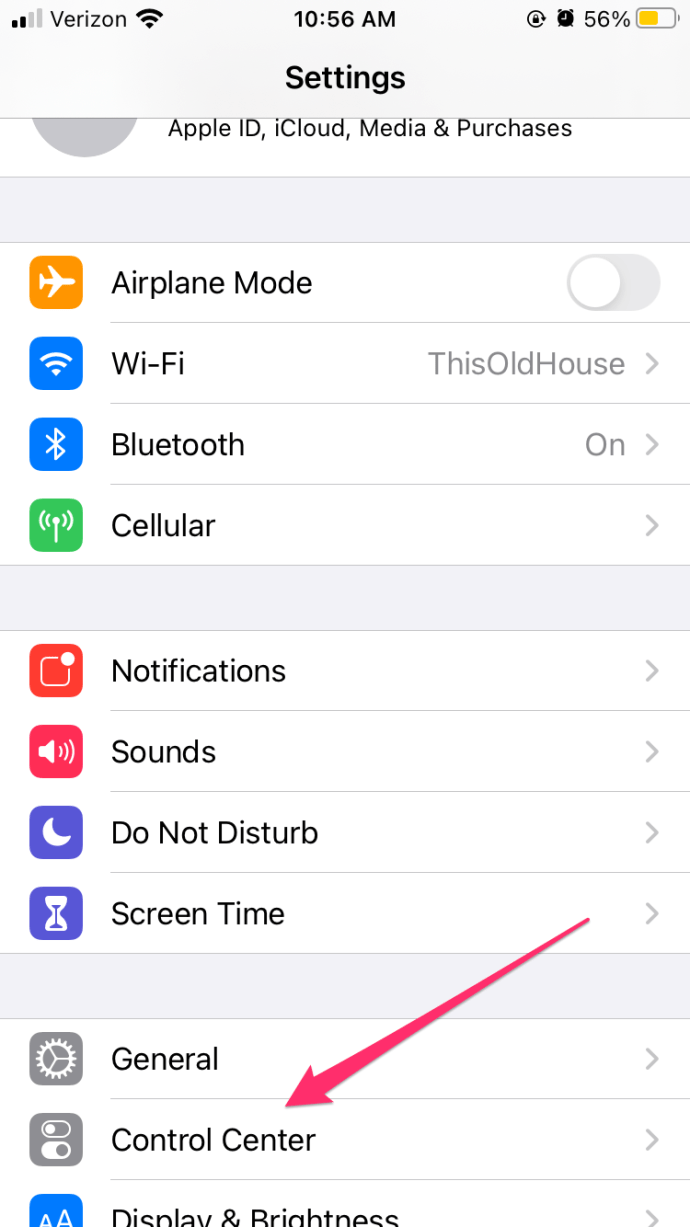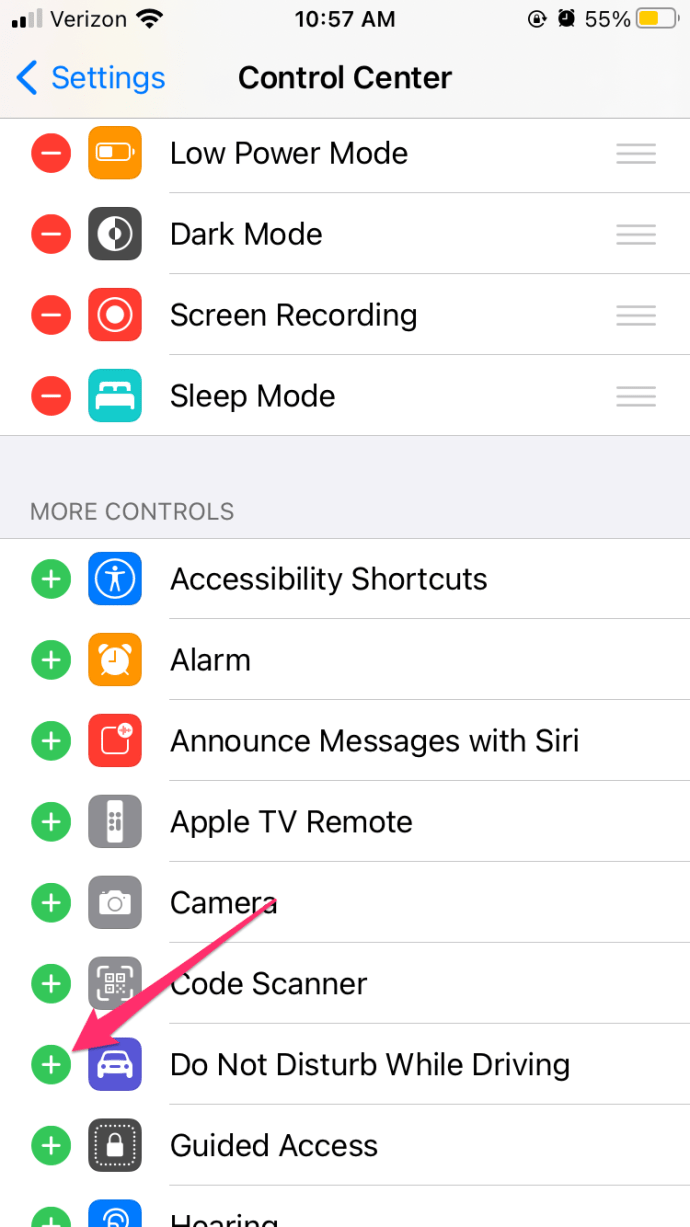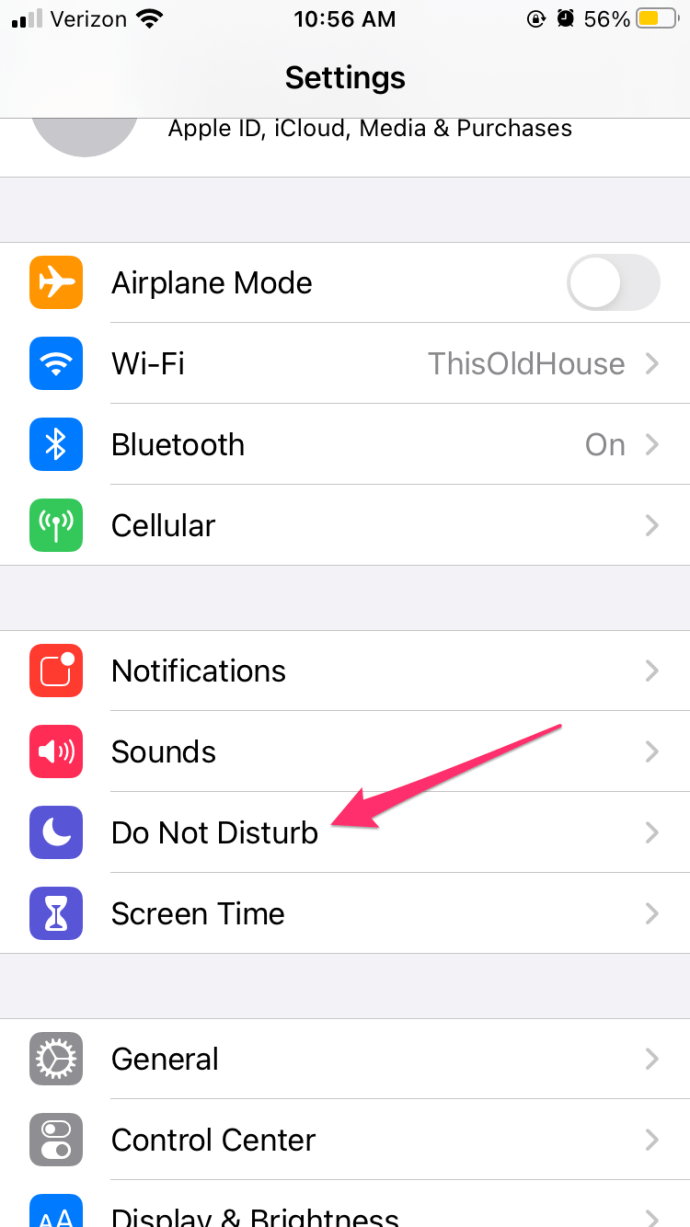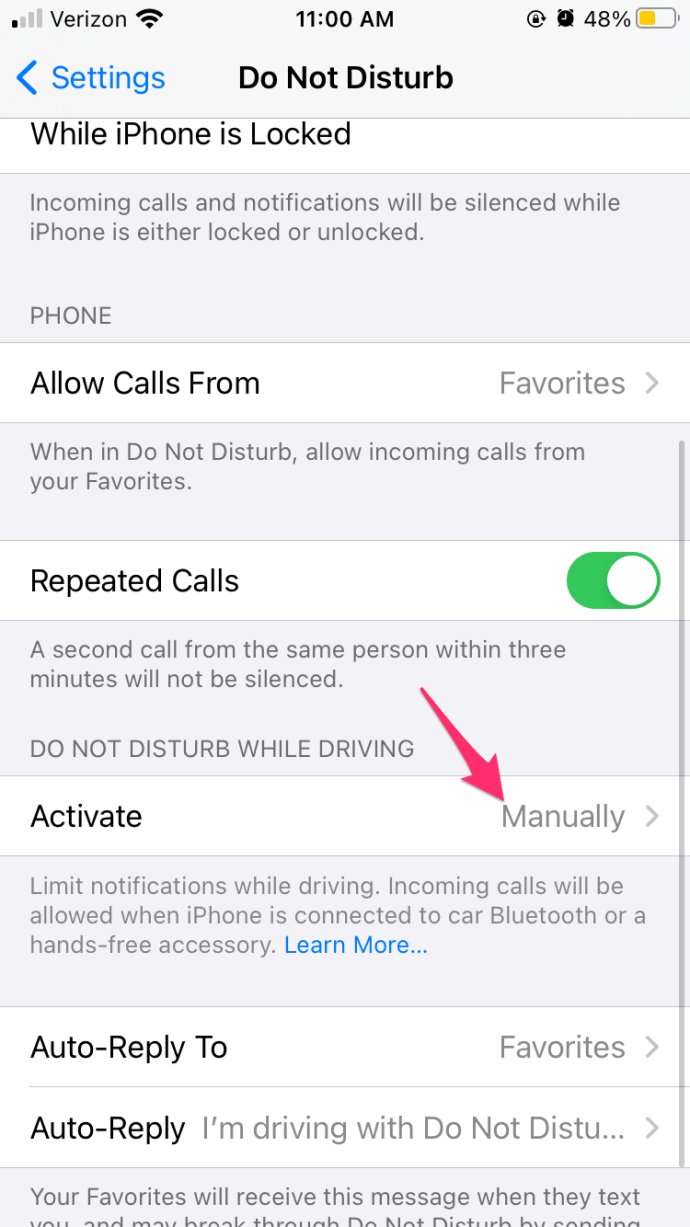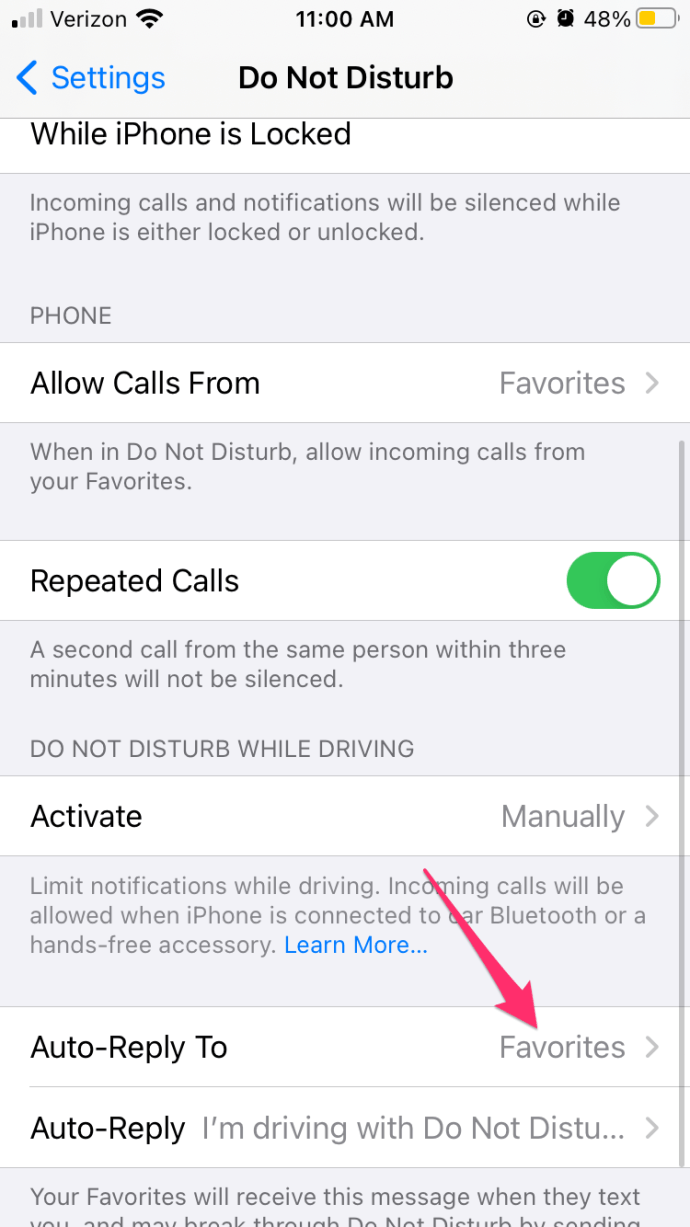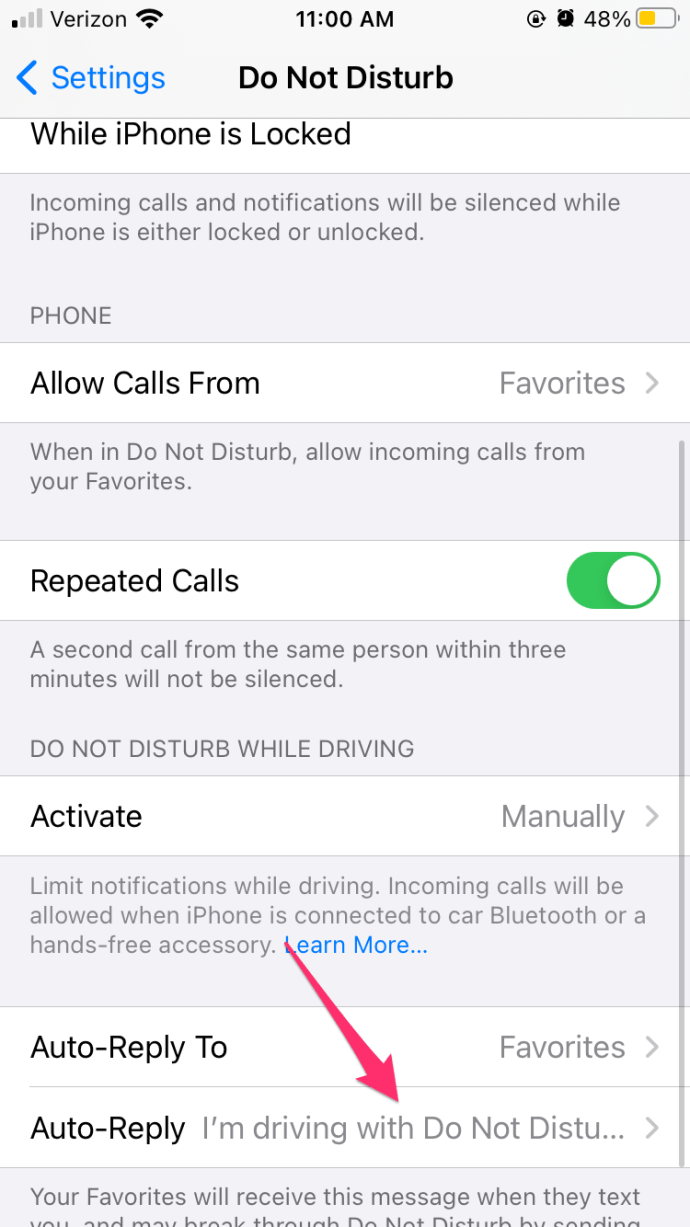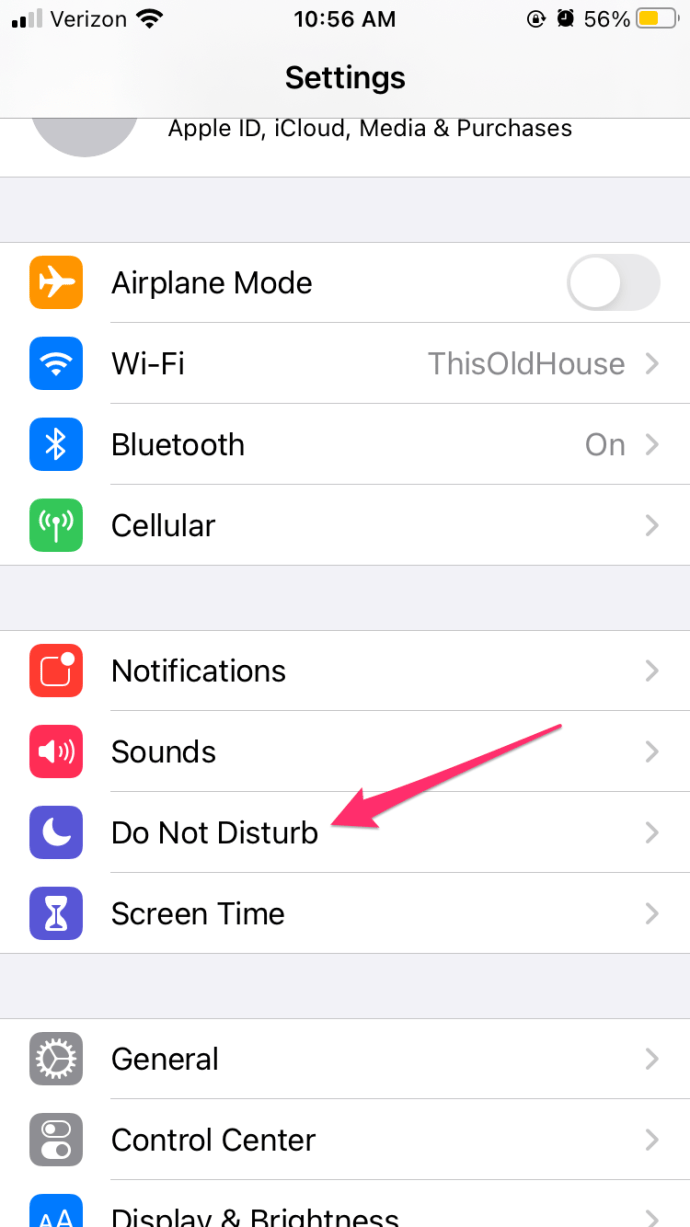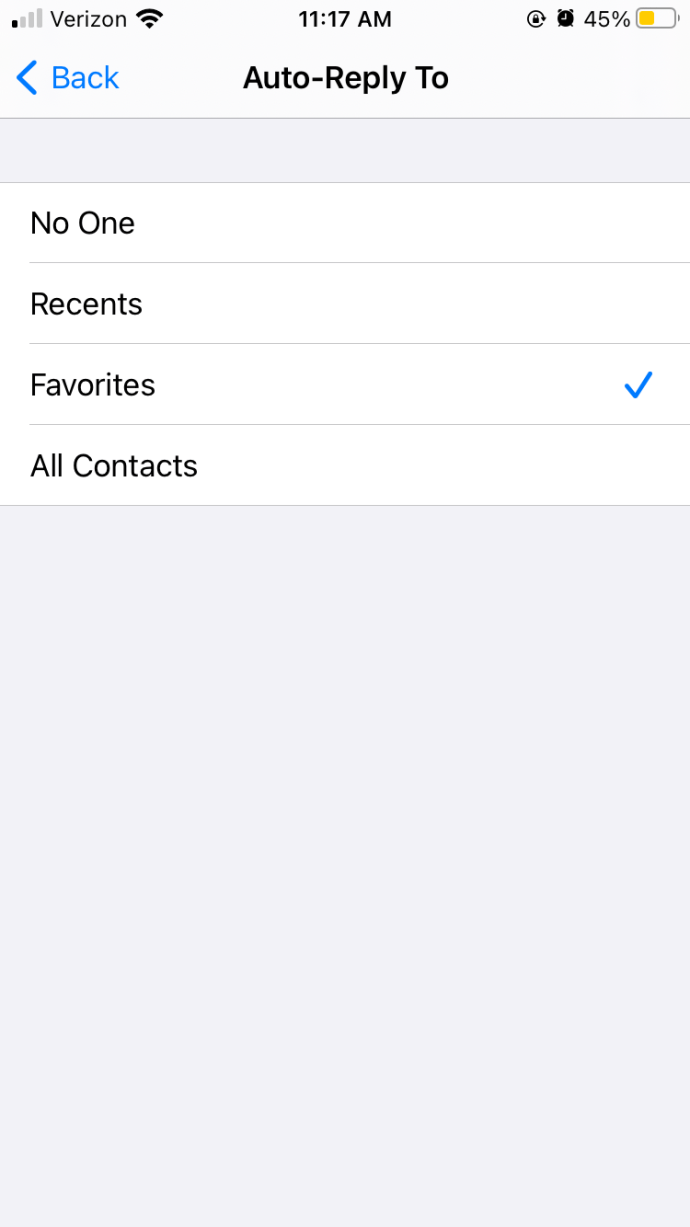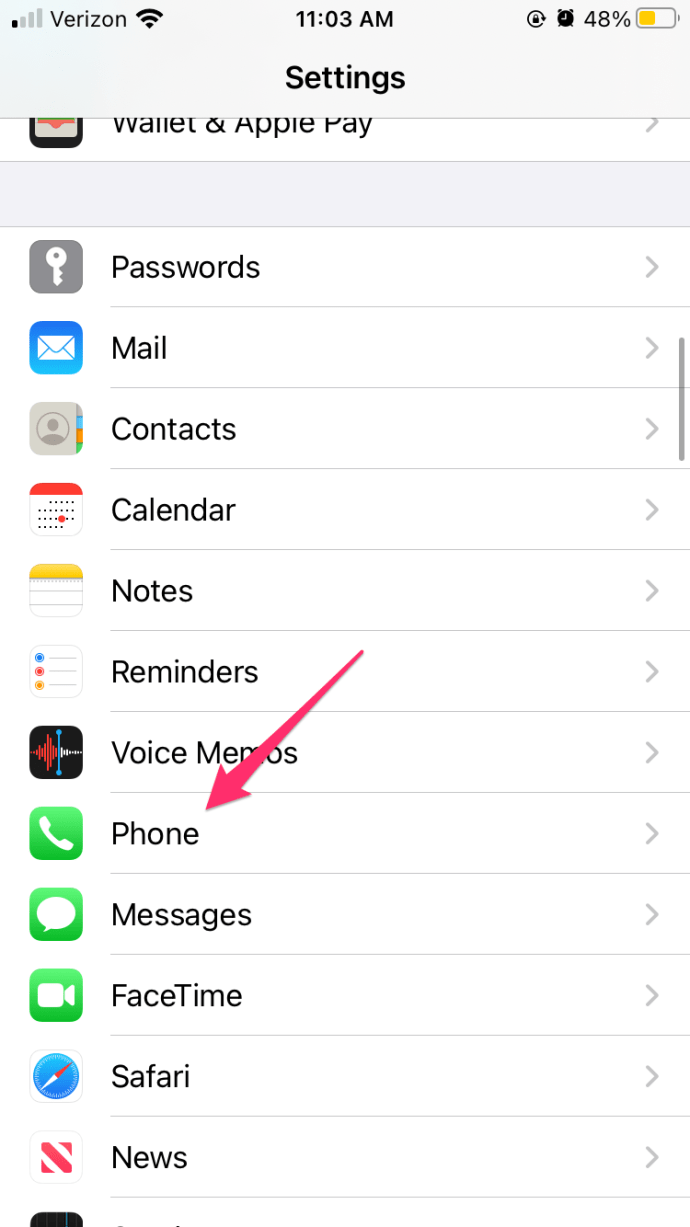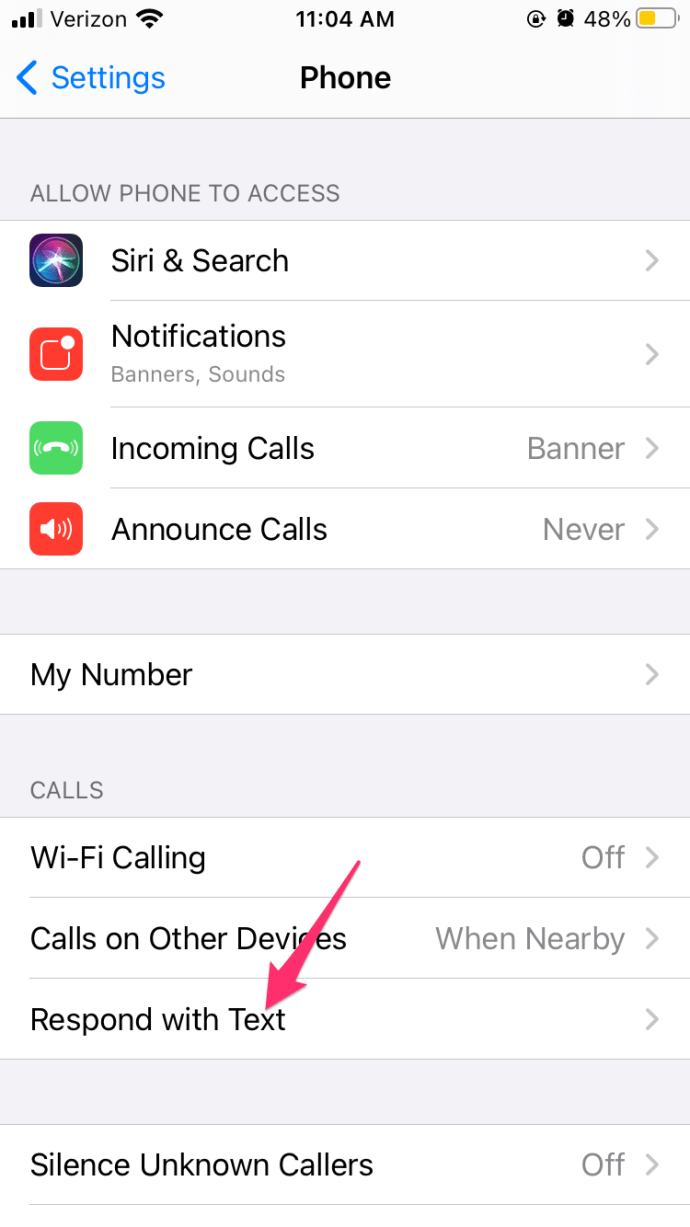Comment répondre automatiquement aux textes sur l'iPhone
Si vous conduisez et que vous ne voulez pas que les gens pensent que vous ignorez vos SMS, vous pouvez envisager de configurer la fonction de réponse automatique sur votre iPhone. Cette fonctionnalité permet de répondre aux SMS sans se mettre en danger ni mettre les autres en danger en envoyant des SMS en conduisant.

Dans cet article, nous allons vous montrer comment configurer la réponse automatique pendant la conduite et les fonctionnalités associées, telles que la façon de désactiver les alertes textuelles pendant la conduite.
Comment configurer la réponse automatique sur iPhone
Vous devez configurer une réponse automatique à l'avance afin que cela ne vous dérange pas lorsque vous êtes autrement occupé. La fonction est intégrée à iOS, il faut donc moins d'une minute pour configurer la réponse automatique en conduisant sur votre iPhone.

Tout d'abord, ajoutons Ne pas déranger au centre de contrôle pour une gestion facile.
- Sélectionner Paramètres sur votre iPhone
- Appuyez ensuite sur Centre de contrôle
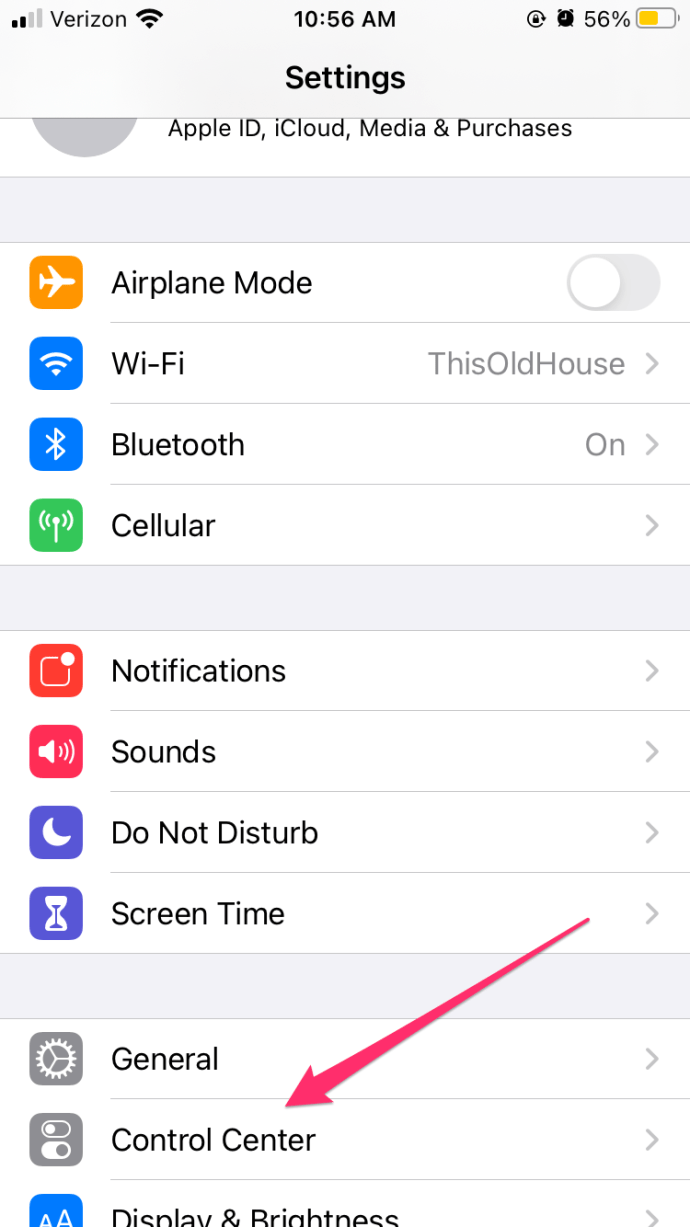
- Faites défiler vers le bas et appuyez sur l'icône verte à côté de Ne pas déranger en conduisant pour l'ajouter au centre de contrôle
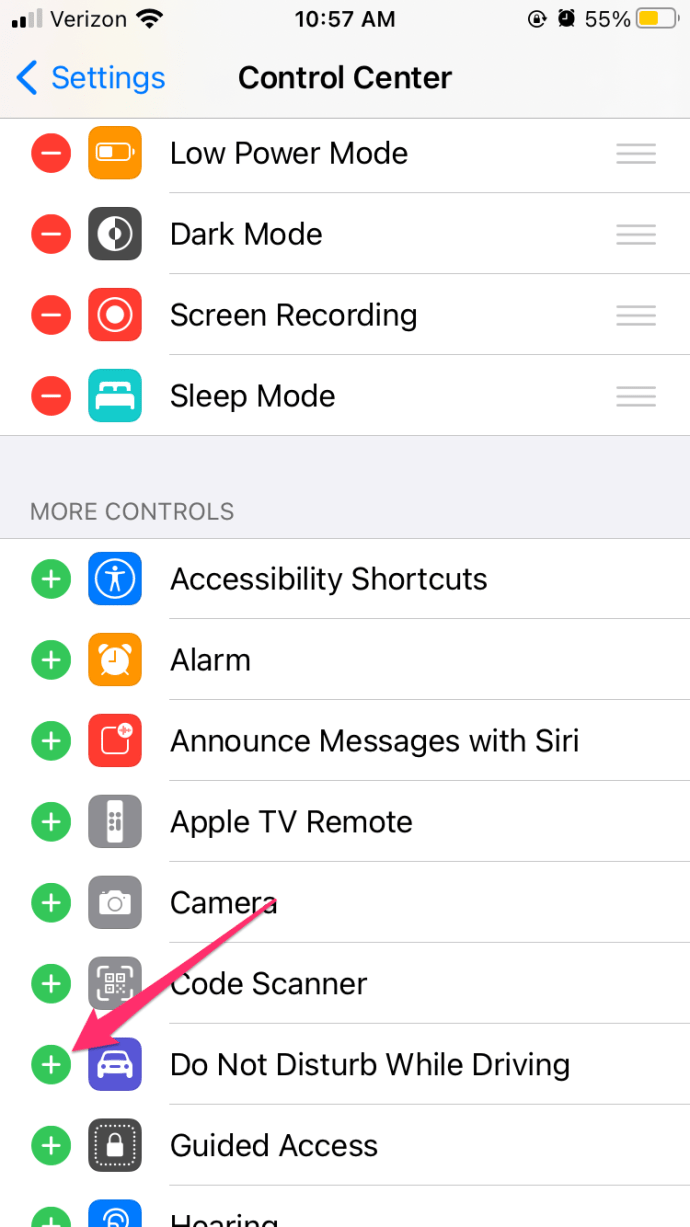
Vous allez maintenant pouvoir tourner rapidement Ne pas déranger en conduisant allumé ou éteint selon les besoins. Ensuite, nous devons configurer les paramètres de message et de réponse.
Suivez ces étapes pour ce faire :
- Ouvert Paramètres sur votre iPhone
- Robinet Ne pas déranger
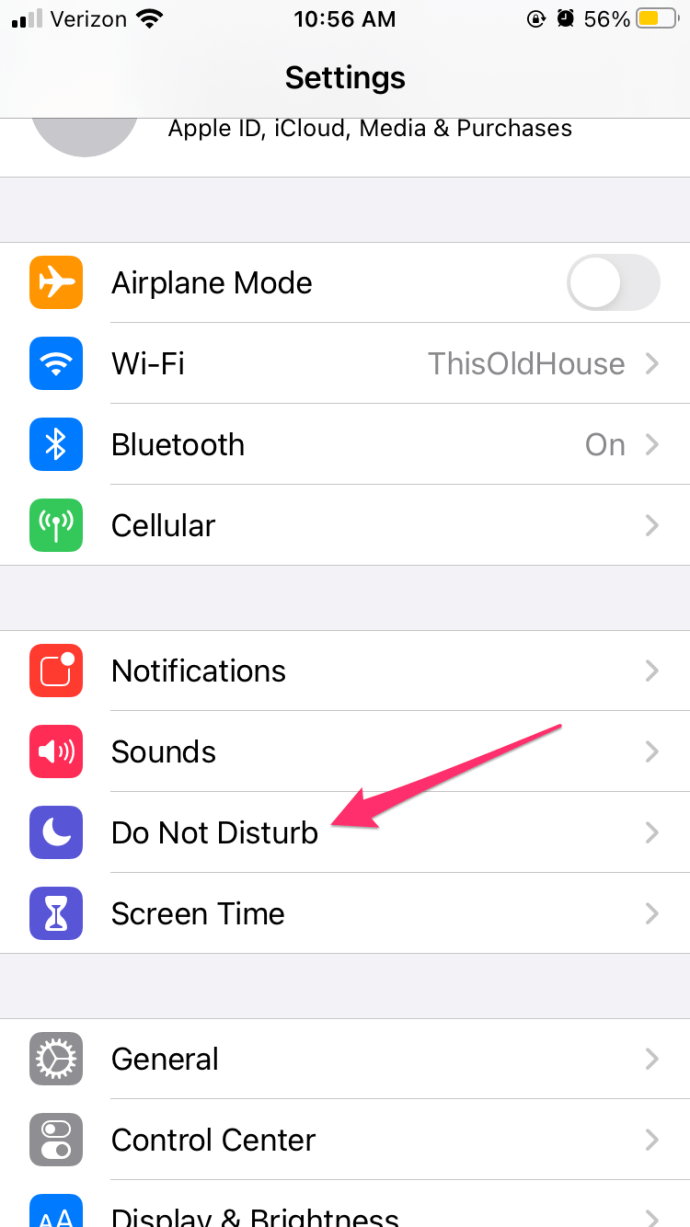
- Réglez activer sur Manuellement, Lorsqu'il est connecté à la voiture Bluetooth, ou Automatiquement
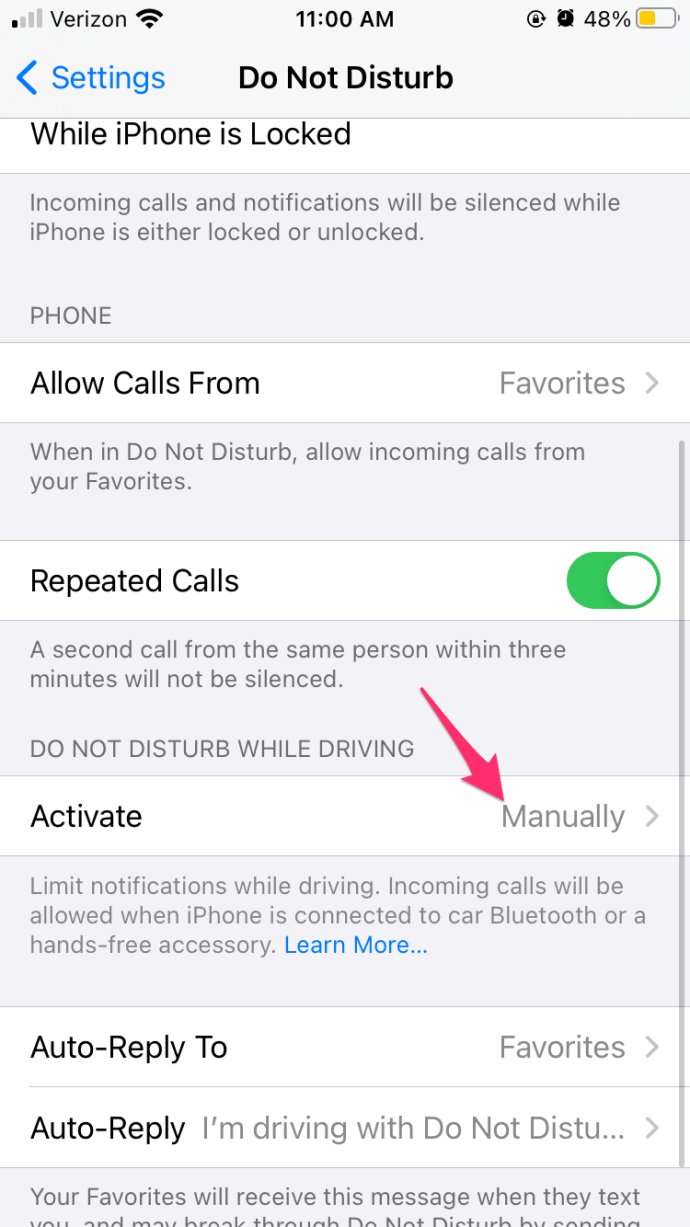
- Ensuite, réglez Réponse automatique à à Tous les contacts, Récents, Favoris, ou Personne
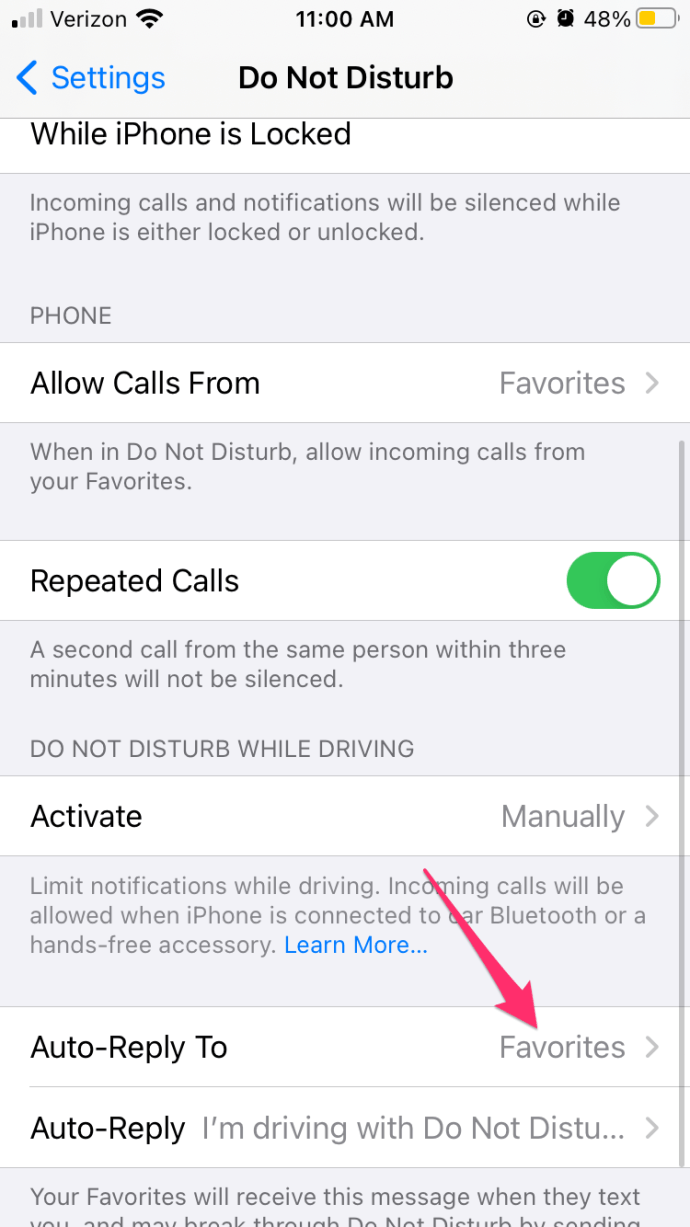
- Vous pouvez personnaliser votre Message de réponse automatique ou laissez la réponse automatique par défaut : « Je conduis avec Ne pas déranger activé. Je verrai ton message quand je serai là où je vais.
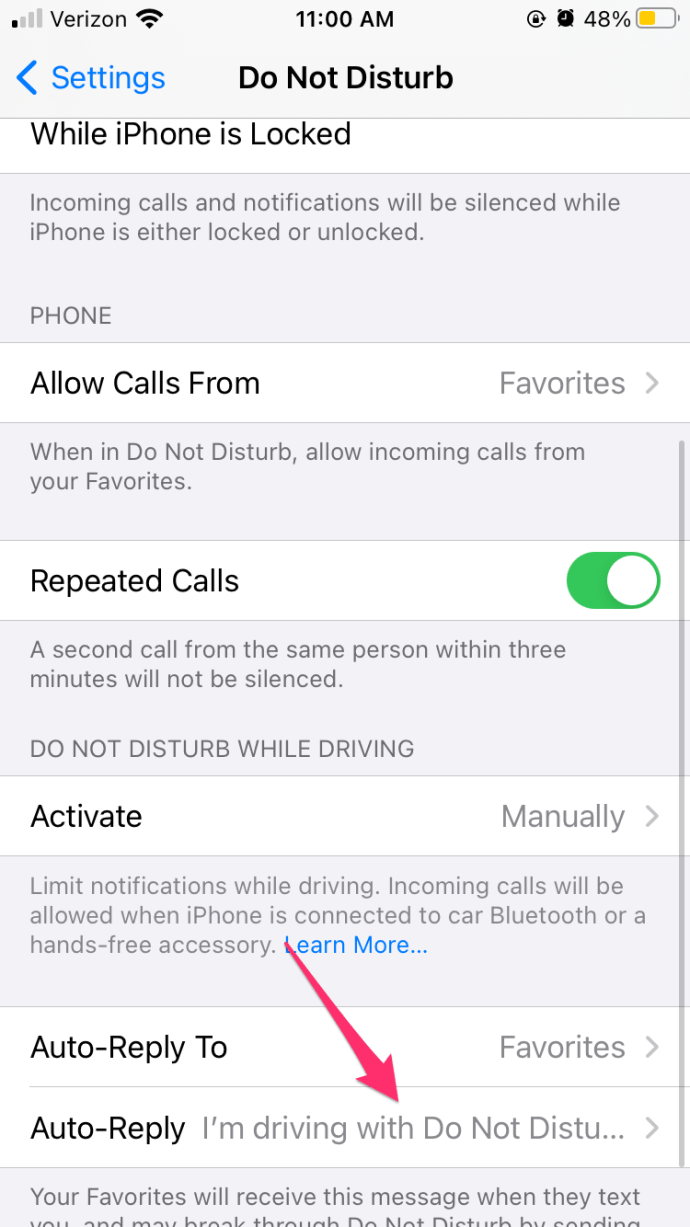
Bien que ces étapes configurent votre iPhone pour qu'il réponde automatiquement pendant la conduite, vous souhaiterez peut-être définir des paramètres plus spécifiques tels que la configuration de votre iPhone pour qu'il envoie uniquement des textes de réponse automatique aux personnes de vos contacts., pas des gens que vous ne connaissez pas.
Voici comment configurer vos paramètres de réponse automatique pour n'envoyer des messages qu'à certaines personnes :
- Ouvert Paramètres sur votre iPhone
- Robinet Ne pas déranger
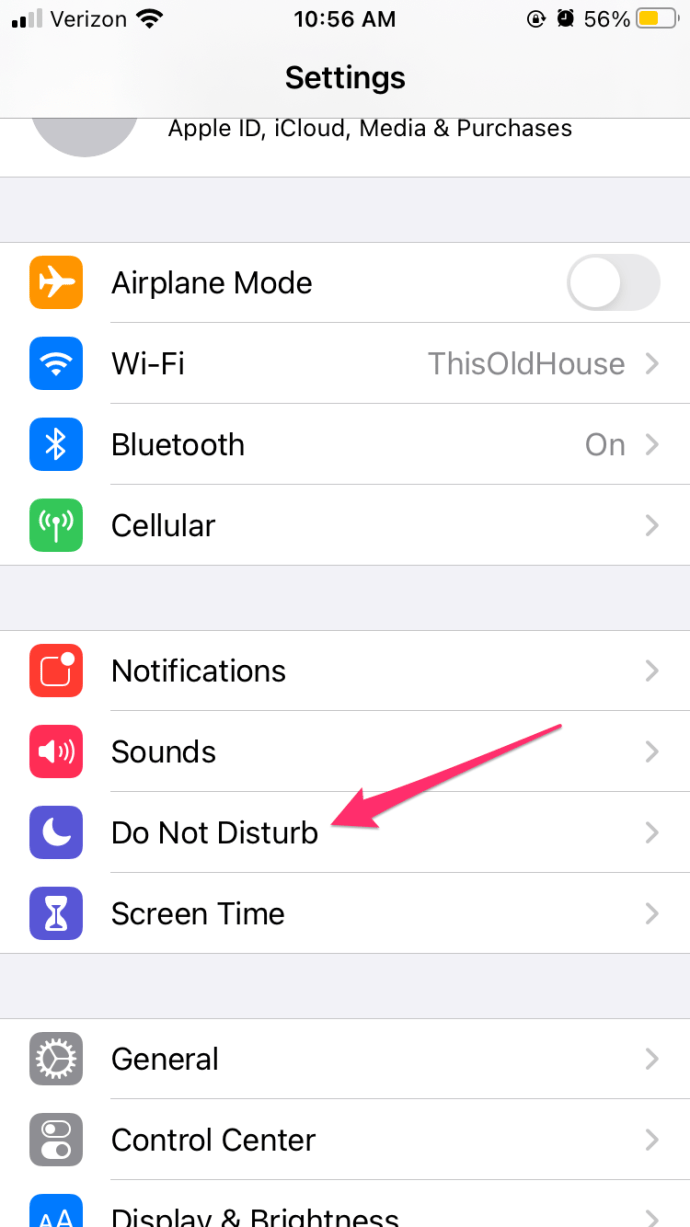
- Faites défiler vers le bas et appuyez sur Réponse automatique à
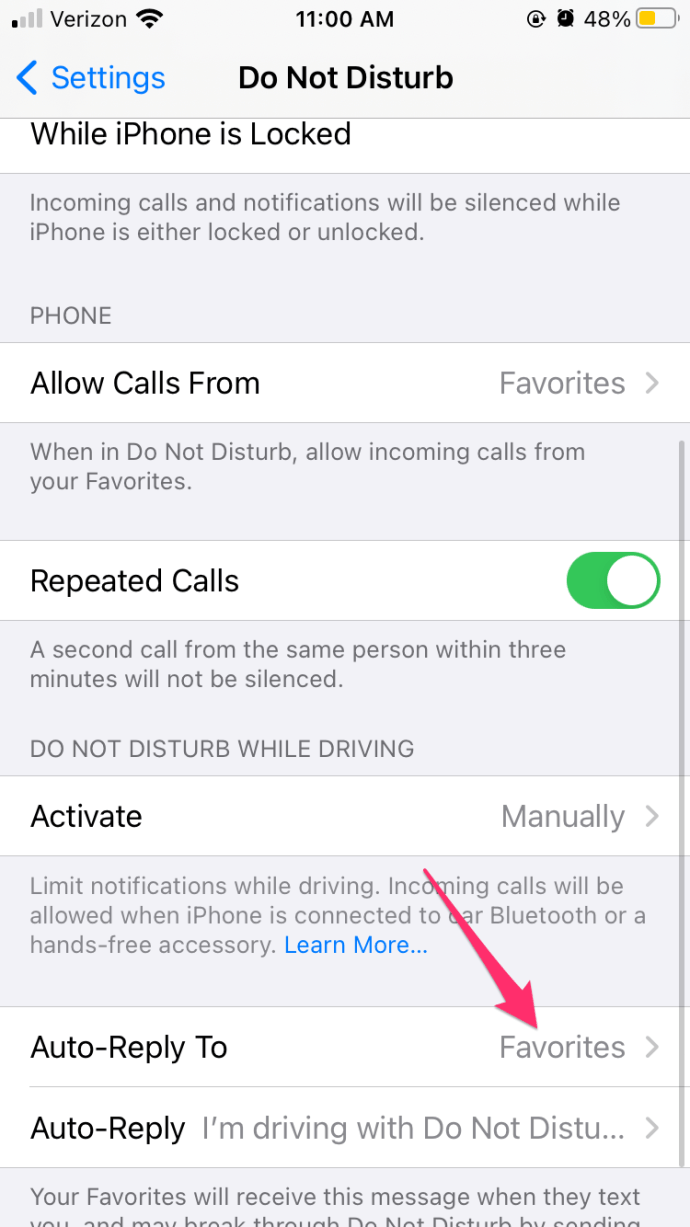
- Choisissez à qui vous voulez Réponse automatique à parmi ces choix : Personne, Récents, Favoris, ou Tous les contacts
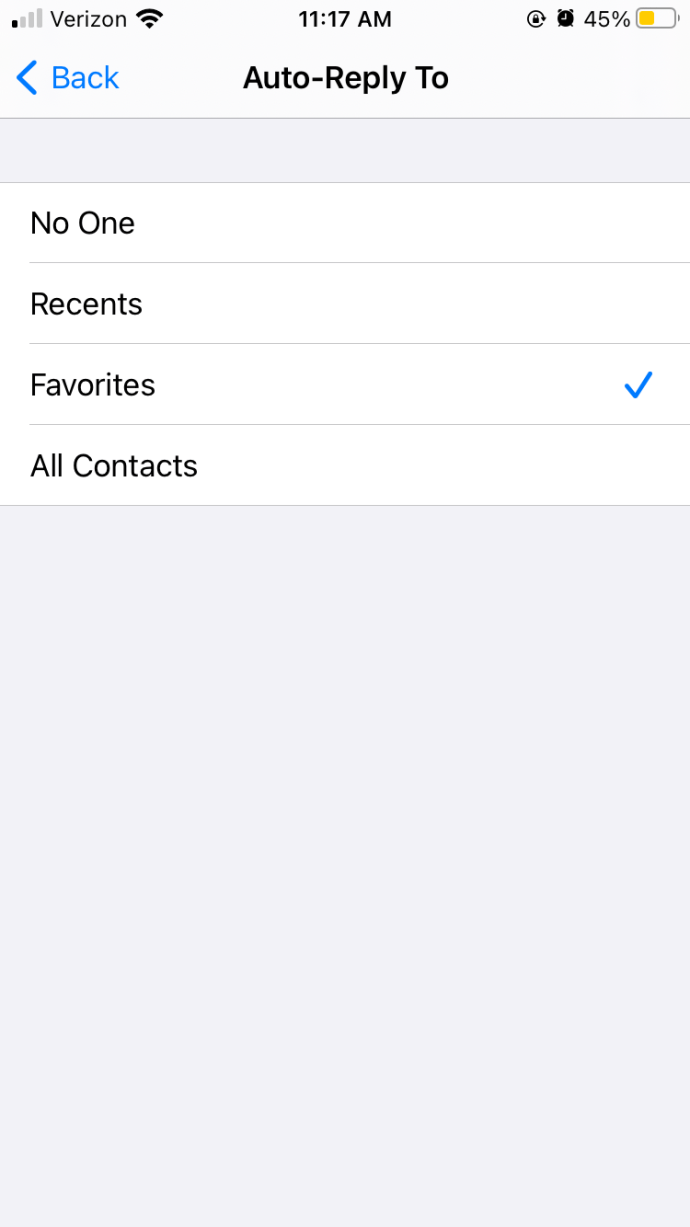
Une fois configuré, il ne vous reste plus qu'à allumer Ne pas déranger chaque fois que vous montez dans la voiture.

Réponse automatique aux appels sur votre iPhone
Saviez-vous que vous pouvez également répondre automatiquement aux appels sur votre iPhone ?
Cela fonctionne de manière très similaire à la réponse aux messages. Si vous ne voulez pas laisser le téléphone sonner ou envoyer l'appelant vers la messagerie vocale, une réponse automatique est une excellente option. Ce n'est pas exactement automatique car vous devez sélectionner Message pendant l'appel entrant, mais c'est mieux que d'avoir à y répondre.
Commençons par le configurer :
- Ouvert Paramètres sur votre iPhone
- Appuyez sur le Téléphone application
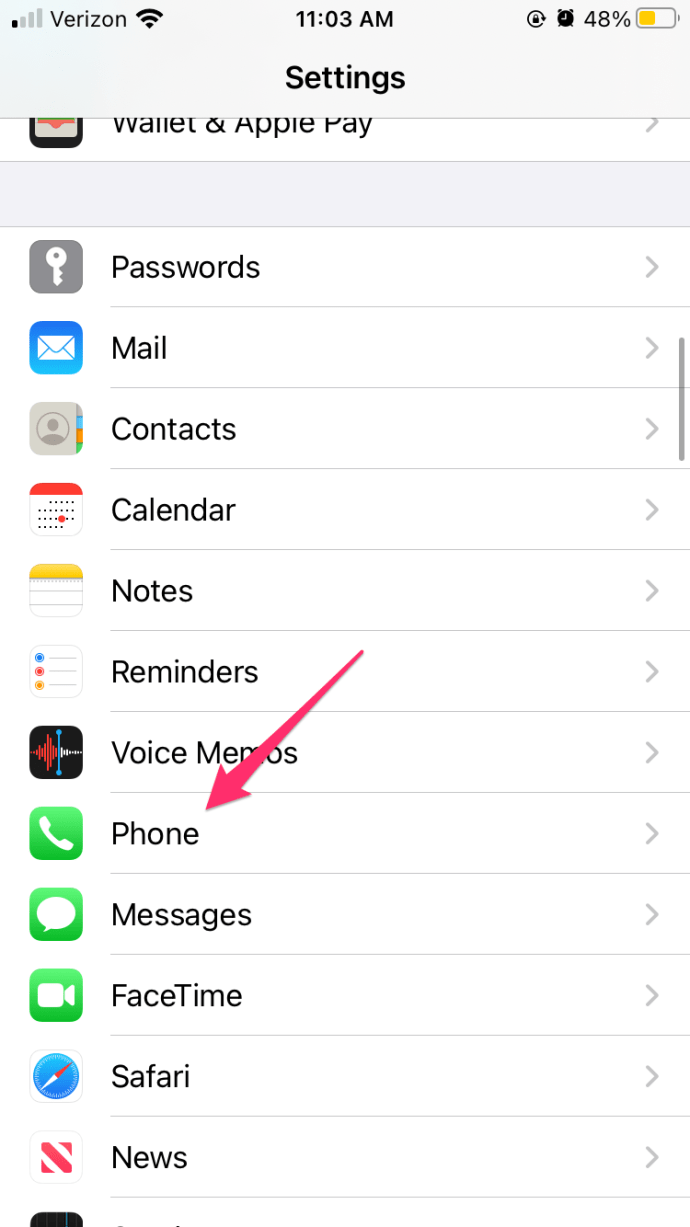
- Robinet Répondre par SMS
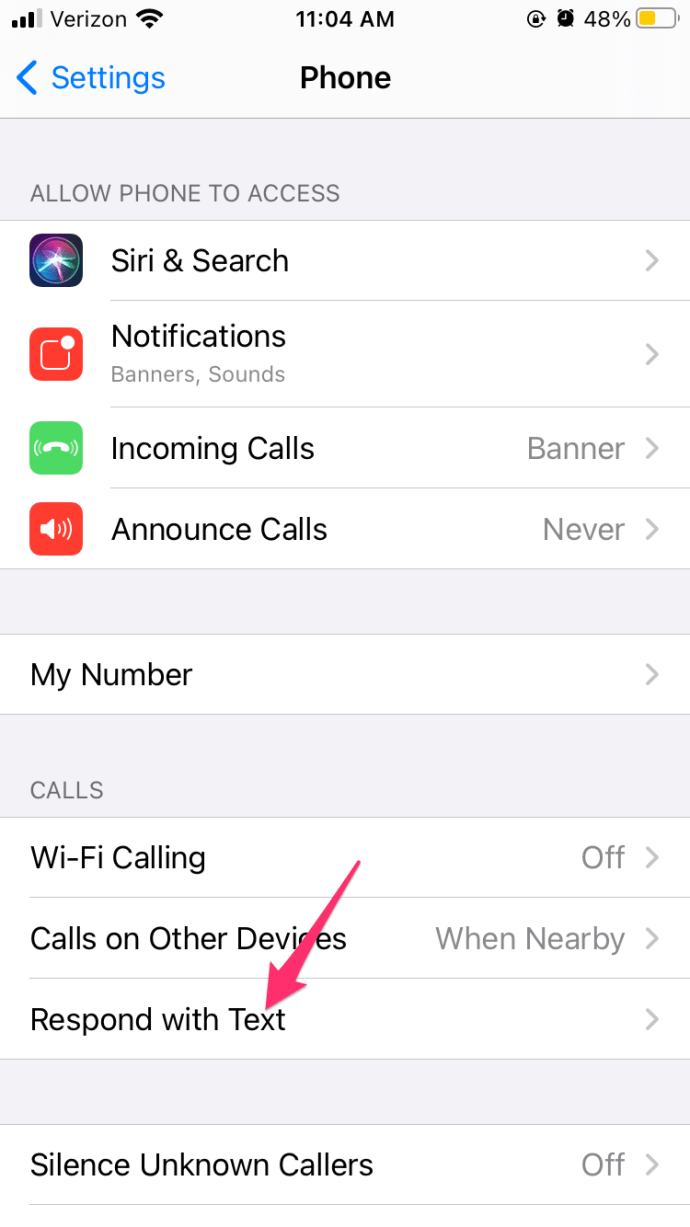
Bien sûr, vous pouvez conserver les réponses par défaut à « Répondre avec du texte » ou vous pouvez écrire les vôtres.
Ensuite, lorsqu'un appel arrive, sélectionnez Message au-dessus du bouton Accepter sur votre iPhone pour répondre avec la réponse prédéfinie que vous venez de configurer. Sélectionnez simplement le message dans la fenêtre contextuelle et confirmez.
Arrêtez les alertes d'appel ou de texte de l'iPhone lorsque vous conduisez ou êtes occupé
Si vous essayez de naviguer dans les rues animées de la ville, la dernière chose que vous voulez est d'être dérangé par un appel ou un SMS entrant.
La même fonction Ne pas déranger que nous avons déjà utilisée peut vous aider ici. L'iPhone a un paramètre spécifique pour Ne pas déranger pendant la conduite et nous pouvons l'utiliser ici.
Tout d'abord, ajoutons-le au Centre de contrôle.
- Sélectionner Paramètres sur votre iPhone.
- Robinet Centre de contrôle
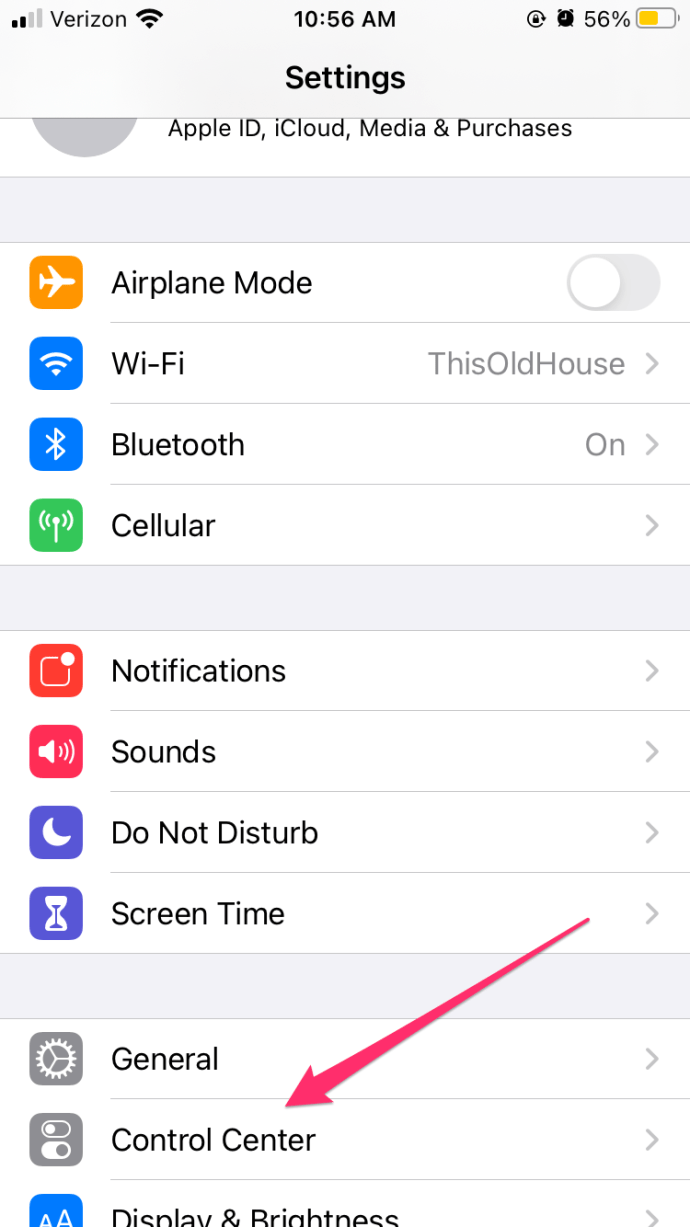
- Sélectionnez l'icône verte à côté de Ne pas déranger en conduisant pour l'ajouter au Control Center
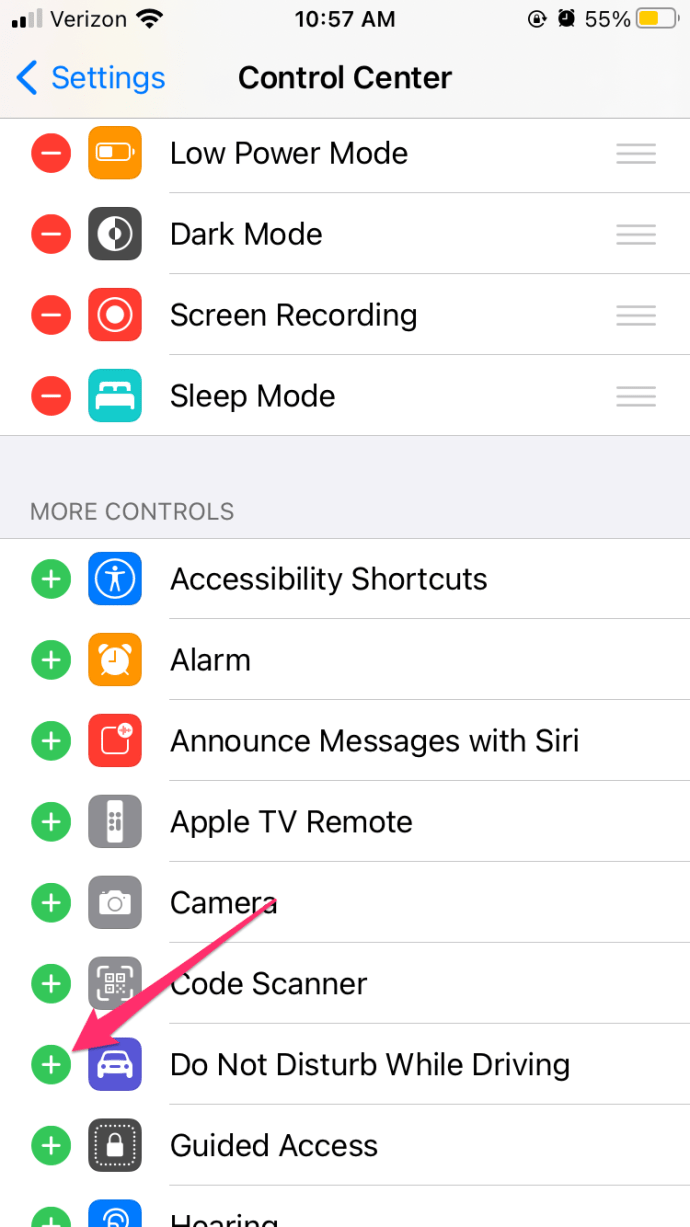
Ensuite, lorsque vous conduisez, balayez vers le haut pour afficher le centre de contrôle et sélectionnez l'icône de voiture pour lancer Ne pas déranger pendant la conduite. Lorsque vous êtes en mouvement, le téléphone devrait le détecter et cesser de vous importuner avec des alertes d'appels téléphoniques ou des alertes SMS.
La configuration de la réponse automatique aux SMS sur iPhone est utile si vous voyagez beaucoup ou si vous vous trouvez souvent dans des situations où vous ne voulez pas ou ne pouvez pas répondre à un SMS ou à un appel.